Ready 系统:win10 1909 64位企业版 软件版本:Microsoft Excel 2019 MSO 16.0 需要在excel中进行编号的时候,为了快速方便, excel怎么排序123456 呢?下面与大家分享一下excel排序怎么排123456教程吧。
系统:win10 1909 64位企业版
软件版本:Microsoft Excel 2019 MSO 16.0
需要在excel中进行编号的时候,为了快速方便,excel怎么排序123456呢?下面与大家分享一下excel排序怎么排123456教程吧。
1第一步打开excel表格,在首列单元格中输入1
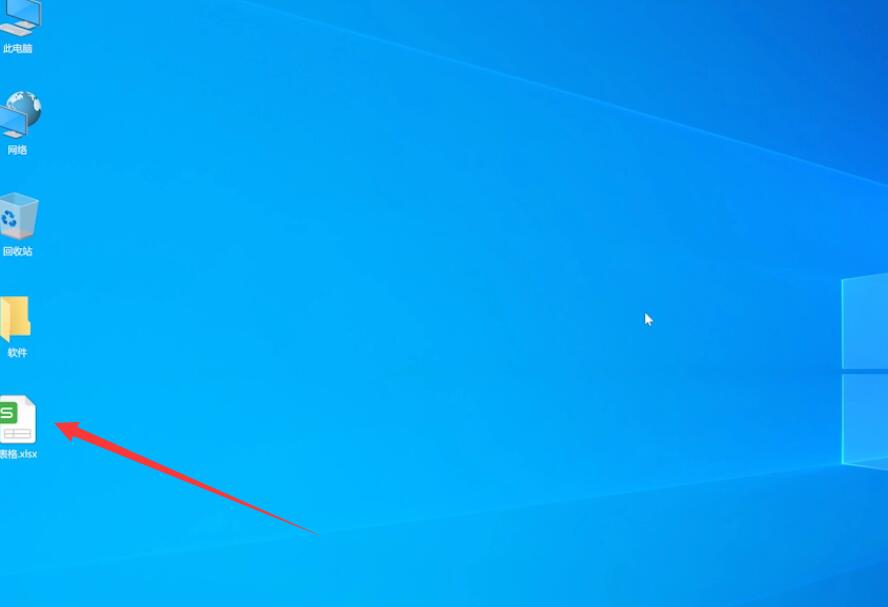
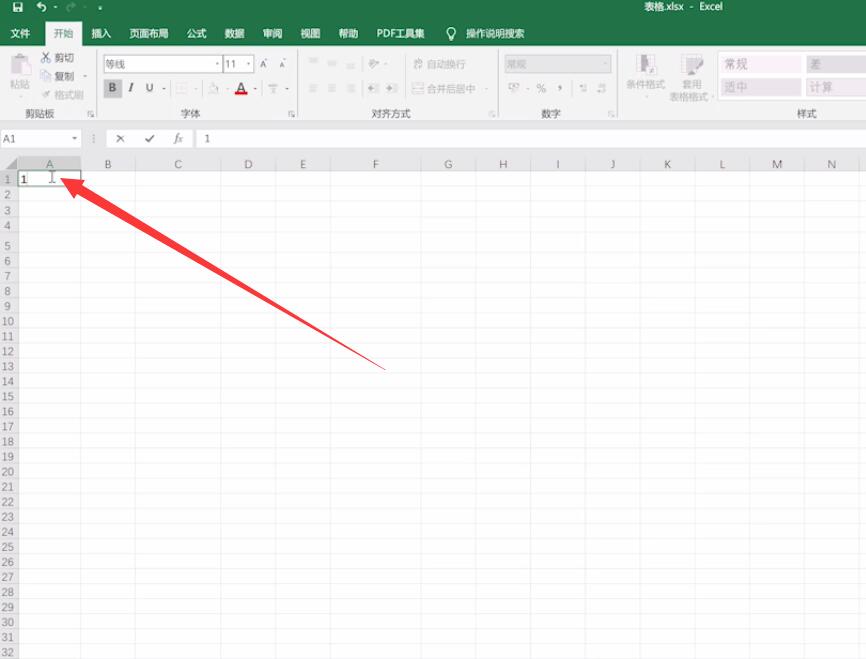
2第二步然后点击单元格右下角的填充柄,往下拉出一个数字后
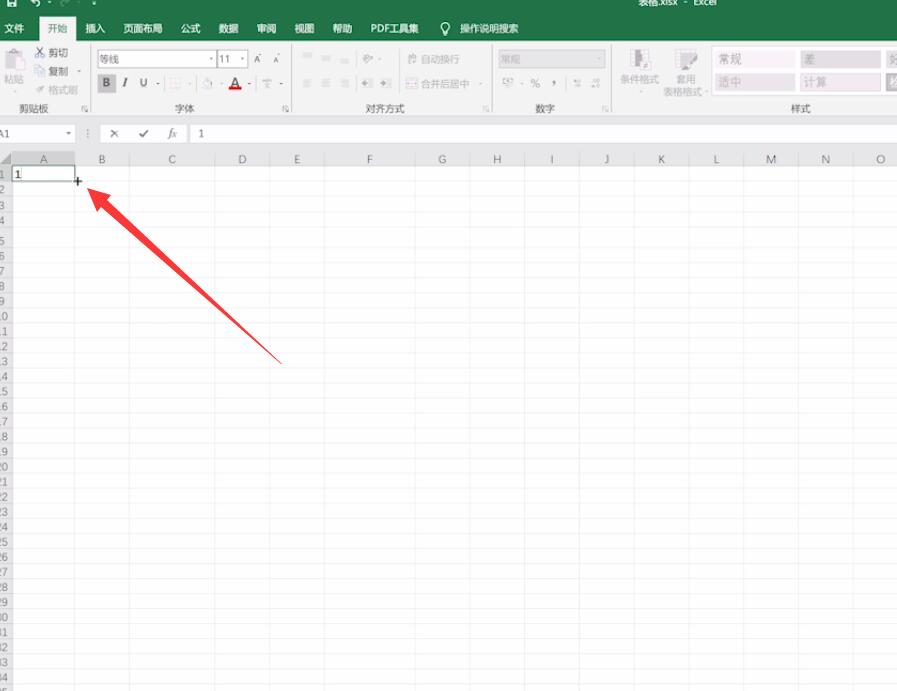
3第三步会弹出自动填充选项,点击该选项,选择填充序列即可

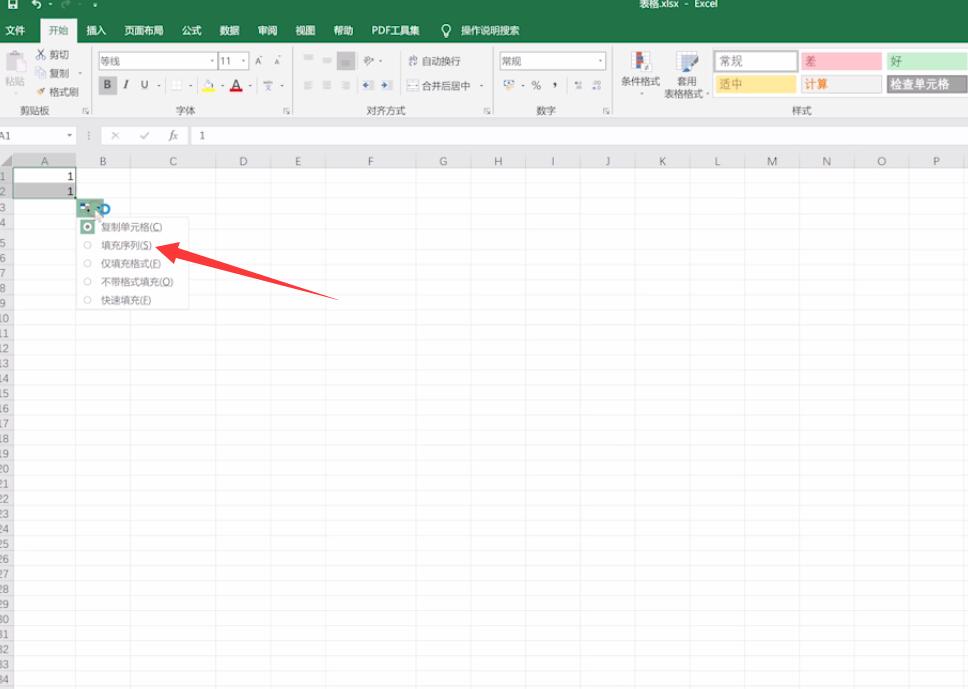
4第四步这时再点击单元格右下角的填充柄,即可拉出顺序数字
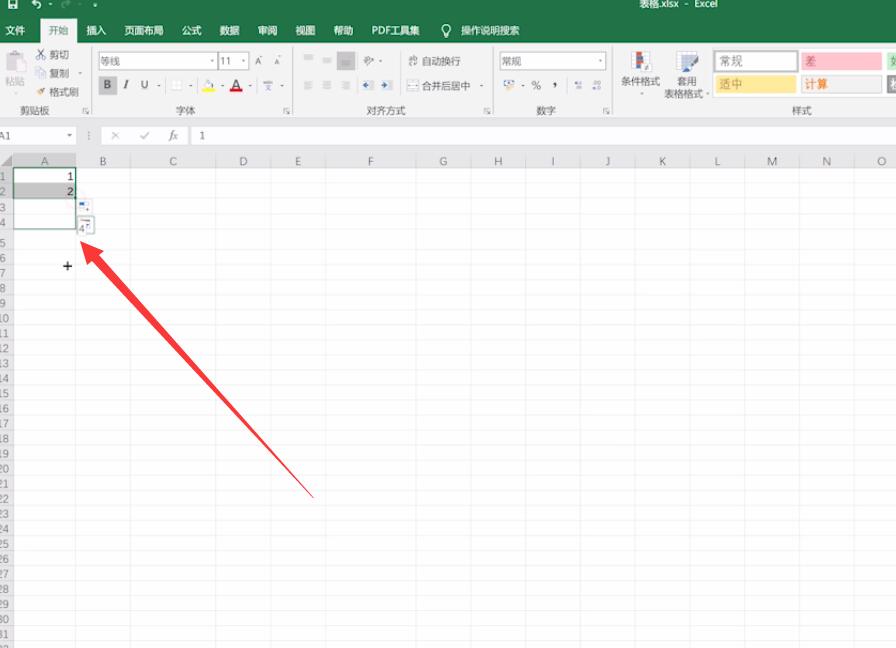
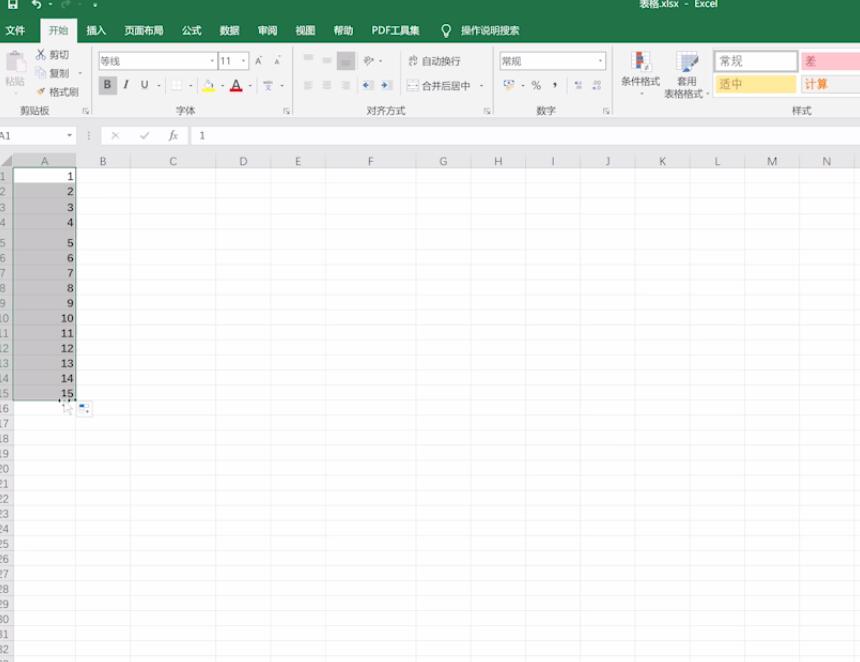
以上就是excel排序123456的内容了,希望对各位有所帮助。
【来源:http://www.nextecloud.cn/hk.html 转载请保留连接】